Ako stlmiť alebo zablokovať niekoho vo vláknach
Rôzne / / July 22, 2023
Threads je jedným z najväčších konkurentov mikroblogovacej platformy Twitter. Rovnako ako Twitter môžu používatelia zdieľať svoje možnosti a komunikovať s ostatnými na tému. Niekedy však možno budete chcieť obmedziť to, čo vidíte alebo počujete od určitých ľudí alebo tém. Našťastie má Threads možnosť stlmiť alebo zablokovať ľudí, ako aj určité slová.

V tejto príručke sa teda pozrieme na to, čo znamená stlmenie alebo blokovanie v vláknach a ako ich môžete použiť na optimalizáciu svojho informačného kanála a skúseností s vláknami. Poďme začať.
Tip: Pozrite si tieto tipy a triky na používanie vlákien ako profesionál
Čo znamená blokovanie alebo stlmenie na vláknach
Stlmenie vám umožňuje zabrániť zobrazeniu slova alebo osoby vaše vlákna krmivo. Stále môžete vidieť ich vlákna a odpovede tak, že navštívite ich profil alebo klepnete na zobrazenie cez stlmený obsah. Nedostanete však upozornenie vždy, keď niečo uverejnia. To môže byť užitočné, ak chcete, aby váš informačný kanál nebol čistý, aj keď ich sledujete. Okrem toho odstráňte aj obsah s konkrétnymi slovami, ktoré vás nezaujímajú.
Pokiaľ ide o blokovanie, umožňuje vám zabrániť tomu, aby niekto interagoval s vami a vaším obsahom vo vláknach. Môže to byť užitočné na ochranu vášho súkromia alebo bezpečnosti. Navyše všetky účty, ktoré máte zablokované na Instagrame budú blokované aj na vláknach.
Prečítajte si tiež: Twitter vs. Vlákna Instagramu: Aké sú rozdiely
Ako stlmiť niekoho vo vláknach
Teraz sa pozrime na kroky, pomocou ktorých môžete niekoho stlmiť v vláknach. Existujú dva spôsoby, ako niekoho stlmiť – z informačného kanála a profilu. Pozrime sa na oba spôsoby.
Poznámka: Aj keď ste ich stlmili, stále si môžu prezerať vaše vlákna, páčiť sa im a odpovedať na ne. Ich vlákna a odpovede však budú stlmené a zobrazia sa iba vtedy, keď klepnete na tlačidlo zobraziť.
1. Z informačného kanála
Krok 1: Otvorte na svojom smartfóne aplikáciu Threads.
Krok 2: Klepnite na tri bodky vedľa profilu, ktorý chcete stlmiť, a vyberte možnosť Stlmiť.
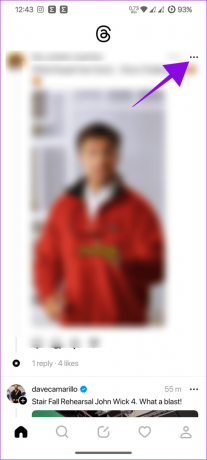

Krok 3: Potvrďte klepnutím na Ignorovať príspevky.
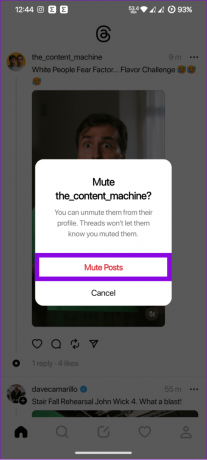
2. Z profilu používateľa
Krok 1: Otvorte Vlákna a prejdite na profil, ktorý chcete stlmiť.
Krok 2: Vyberte ikonu s tromi bodkami v pravom hornom rohu a vyberte možnosť Stlmiť.


Krok 3: Potvrďte klepnutím na Ignorovať príspevky.

Ako zrušiť stlmenie niekoho vo vláknach
Krok 1: Otvorte na svojom smartfóne aplikáciu Threads.
Krok 2: Klepnite na ikonu profilu v dolnej časti a kliknite na ponuku v pravom hornom rohu.

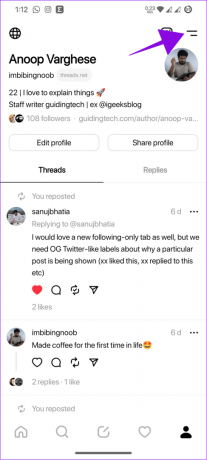
Krok 3: Vyberte položku Súkromie a vyberte možnosť Stlmiť.
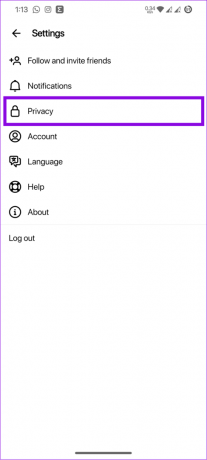

Krok 4: Vyberte položku Zrušiť stlmenie vedľa účtu, ktorý chcete zapnúť.
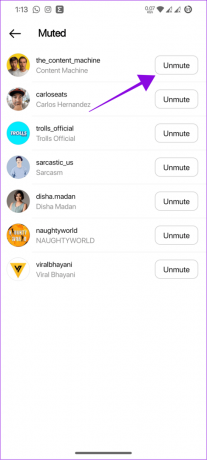
Ako niekoho zablokovať vo vláknach
Ak stlmenie nepomôže, môžete používateľom zablokovať prístup k vášmu profilu. Podobne ako pri stlmení existujú dva spôsoby blokovania niekoho vo vláknach.
1. Z informačného kanála
Krok 1: Otvorte aplikáciu Threads > klepnite na ikonu s tromi bodkami vedľa profilu > vyberte Blokovať.
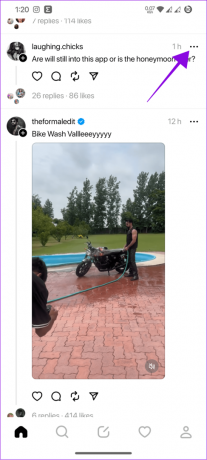

Krok 2: Potvrďte klepnutím na Blokovať.

2. Z užívateľského profilu
Krok 1: Otvorte Vlákna a navštívte profil osoby, ktorú chcete zablokovať.
Krok 2: Klepnite na ikonu troch bodiek v pravom hornom rohu.

Krok 3: Vyberte Blokovať a potvrďte klepnutím na Blokovať.

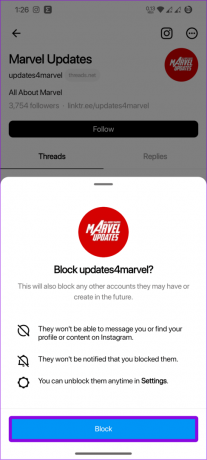
Ako odblokovať niekoho vo vláknach
Krok 1: Otvorte vlákna > klepnite na svoj profil a klepnite na ikonu ponuky v pravom hornom rohu.


Krok 2: Vyberte Súkromie a vyberte Blokované. Budete presmerovaní na Instagram.
Poznámka: Ak ste prihlásení do iných účtov na Instagrame, zobrazí sa výzva na prepnutie na účet pripojený k vláknam.
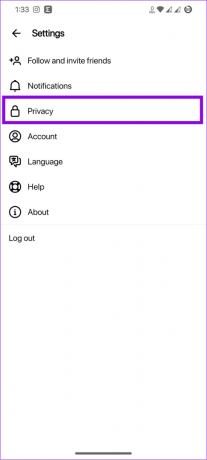
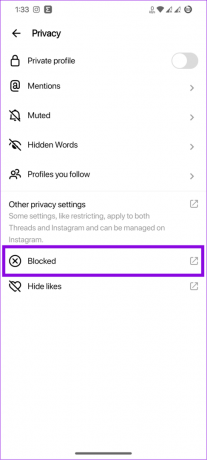
Krok 3: Vedľa účtu vyberte možnosť Odblokovať.
Krok 4: Potvrďte výberom možnosti Odblokovať.


Okrem vyššie uvedených krokov môžete niekoho odblokovať aj tak, že navštívite jeho profil a vyberiete možnosť Odblokovať.
Ako skryť slová na vláknach
Okrem blokovania ľudí môžete z platformy skryť aj konkrétne slová. Tu je postup:
Krok 1: Otvorte na svojom smartfóne aplikáciu Threads.
Krok 2: Klepnite na svoj profil a potom na ikonu ponuky v pravom hornom rohu.

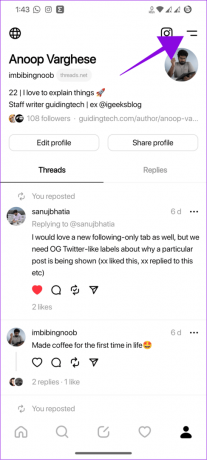
Krok 3: Vyberte Súkromie a vyberte Skryté slová.
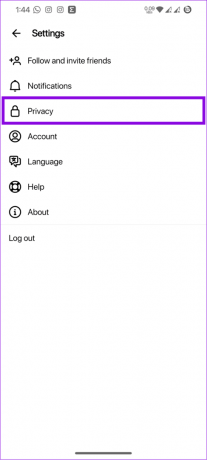
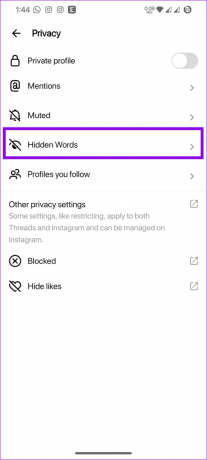
Krok 4: Ak chcete skryť vlastné slová, vyberte možnosť Zapnuté v časti Vlastné slová a frázy.
Ak chcete skryť nevhodné slová, vyberte možnosť Zapnuté v časti „Urážlivé slová a frázy“.
Krok 5: Ak chcete teraz pridať nové slovo, vyberte možnosť „Spravovať vlastné slová a frázy“.
Krok 6: Pridajte nové slovo a klepnite na Pridať.
Tip: Môžete pridať viacero slov oddelených čiarkami.

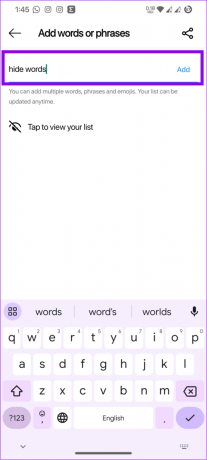
Ako odkryť slová na vláknach
Krok 1: Otvorte vlákna > klepnite na svoj profil a klepnite na ikonu ponuky v pravom hornom rohu.

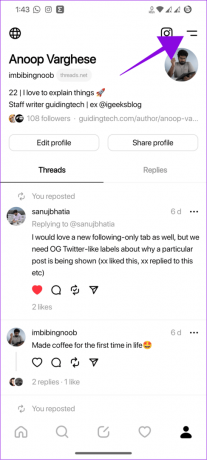
Krok 2: Vyberte Súkromie a vyberte Skryté slová.
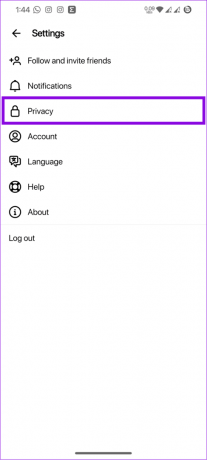
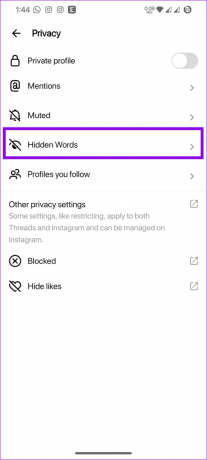
Krok 3: Klepnite na položku Spravovať vlastné slová a frázy.
Krok 4: Teraz klepnite na „Klepnutím zobrazíte zoznam“.
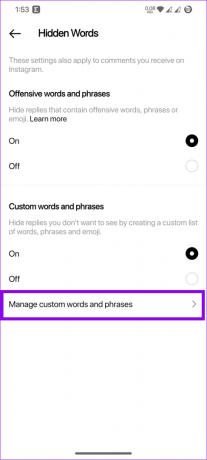

Krok 5: Ak chcete zobraziť slovo, klepnite na slovo a vyberte tlačidlo Odstrániť vedľa neho.


Na odkrytie viacerých slov môžete použiť rovnaké kroky.
Časté otázky o vláknach od Instagramu
Toto je podobné ako blokovanie alebo stlmenie na Instagrame. Ak chcete niekoho úplne odrezať od vašich spojení, zablokovanie niekoho je správna cesta. Ak však nechcete dostávať upozornenia zakaždým, keď konkrétna osoba uverejní príspevok alebo interaguje s vaším profilom, môžete ich ignorovať.
Áno. Všetci používatelia blokovaní v Threads sa prejavia aj na Instagrame, pretože Threads boli integrované s Instagramom.
Vytvorte lepší informačný kanál
Vlákna je v počiatočnom štádiu a ešte stále nemá veľa funkcií, ako je schopnosť prístup k vláknam na PC alebo Mac. Možnosť stlmiť alebo blokovať slová a používateľov však zaisťuje bezpečnejší zážitok.
Posledná aktualizácia 17. júla 2023
Vyššie uvedený článok môže obsahovať pridružené odkazy, ktoré pomáhajú podporovať Guiding Tech. Nemá to však vplyv na našu redakčnú integritu. Obsah zostáva nezaujatý a autentický.

Napísané
Anoop je autorom obsahu s viac ako 3-ročnými skúsenosťami. V GT pokrýva Android, Windows a tiež ekosystém Apple. Jeho diela boli uvedené v mnohých publikáciách vrátane iGeeksBlog, TechPP a 91 mobile. Keď práve nepíše, možno ho vidieť na Twitteri, kde zdieľa najnovšie aktualizácie o technike, vede a mnohých ďalších.


